Mặc dù đồng hồ Garmin vô cùng chất lượng và cao cấp nhưng trong quá trình sử dụng nó sẽ không tránh xảy ra lỗi. Một trong các lỗi thường gặp là Garmin không bắt được GPS. Nếu thiết bị của bạn cũng xảy ra vấn đề này thì đừng lo lắng vì chúng ta sẽ cùng nhau tìm hiểu cách khắc phục ở bài viết sau.
Bạn đang đọc: Garmin không bắt được GPS là lỗi gì? Nguyên nhân và cách khắc phục
Contents
1. Tính năng định vị GPS trên đồng hồ Garmin
Đồng hồ chạy bộ Garmin được biết là em smartwatch thể thao với nhiều tính năng, trong đó có GPS. Tính năng GPS được vận hành bởi các vệ tinh định vị toàn cầu. Ban đầu, tính năng này chỉ dùng để hỗ trợ người dùng xác định vị trí và di chuyển dễ dàng hơn. Nhưng sau này, khi được tích hợp vào các thiết bị đồng hồ thể thao như đồng hồ Garmin, tính năng GPS đã mang lại nhiều lợi ích cho người dùng trong việc tập luyện, thể thao và cuộc sống hiện đại.

Và trước khi đi gỡ rối vấn đề Garmin không bắt được GPS hãy điểm qua một số lợi ích của tính năng GPS trên đồng hồ Garmin có thể kể đến như:
- Định vị đường đi nhanh chóng, phù hợp với những người yêu thích du lịch bụi hay những môn thể thao phiêu lưu.
- Định vị chính xác vị trí của bản thân và của các đối tượng khác
- Tính toán khoảng cách, thời gian di chuyển.
- Tìm kiếm địa điểm nào đó.
- Cung cấp dữ liệu về vị trí, khoảng cách, tốc độ khi chơi các môn thể thao như chạy bộ, đi bộ, đạp xe,…
2. Cách xử lý khi đồng hồ Garmin không bắt được GPS
Nếu bạn gặp phải tình trạng đồng hồ Garmin không bắt được GPS, bạn có thể thử một số cách sau đây để khắc phục.
2.1. Kiểm tra vị trí đứng
Một nguyên nhân phổ biến khiến đồng hồ Garmin không bắt được GPS là do bạn đang ở một nơi có tín hiệu vệ tinh yếu, hẻo lánh hoặc bị che khuất. Bạn có thể thử chọn một nơi rộng rãi, có ít vật cản và cao hơn mặt đất để có thể kết nối GPS tốt hơn.

2.2. Refresh kết nối GPS
Giải pháp khác khi đồng hồ nhà Garmin của bạn không bắt được tín hiệu GPS là refresh kết nối GPS trên đồng hồ. Để thực hiện việc này, bạn có thể làm theo các bước sau:

Bước 1: Bạn vào menu hệ thống trên đồng hồ Garmin của bạn
Bước 2: Tìm và chọn phần Cài đặt
Bước 3: Chọn Cảm biến
Bước 4: Chọn Tuỳ chọn GPS
Bước 5: Tìm và chọn Tuỳ chọn Refresh để refresh lại kết nối GPS trên đồng hồ.
2.3. Bluetooth điện thoại
Nếu bạn gặp phải tình trạng đồng hồ Garmin của bạn không bắt được GPS, có thể là do bạn chưa kết nối Bluetooth với điện thoại. Vậy nên, người dùng cần kiểm tra xem đã bật Bluetooth trên điện thoại chưa. Nếu đã bật rồi, bạn có thể thử tắt và bật lại.

2.4. Cập nhật đồng hồ
Đồng hồ Garmin không bắt được GPS có thể là do bạn chưa cập nhật phần mềm mới nhất cho thiết bị của mình. Phần mềm cũ có thể gây ra lỗi hoặc không tương thích với một số tính năng của đồng hồ. Để khắc phục điều này khá đơn giản, bạn cần cập nhật đồng hồ Garmin theo các bước sau:
Tìm hiểu thêm: Hướng dẫn cách quét mã QR Wifi trên iPhone đơn giản nhanh nhất cho bạn

Bước 1: Bạn mở Menu trên đồng hồ Garmin của bạn.
Bước 2: Bạn ấn chọn Cài đặt rồi ấn Cập nhật phần mềm.
Bước 3: Bạn đợi cho đồng hồ tự động tải và cài đặt phiên bản phần mềm mới nhất.
Bước 4: Khởi động lại đồng hồ và kiểm tra lại kết nối GPS.
2.5. Reset đồng hồ Garmin
Nếu thử các cách xử lý trên mà vẫn không bắt được GPS trên thiết bị, bạn có thể thử reset đồng hồ để khắc phục lỗi. Reset đồng hồ Garmin là cách đơn giản và hiệu quả để giải quyết các vấn đề liên quan đến GPS.

Để reset đồng hồ Garmin, bạn có thể tiến hành các bước sau:
Bước 1: Bấm và giữ nút Light để tắt nguồn của đồng hồ.
Bước 2: Bấm và ấn giữ nút quay lại để bật lại nguồn của đồng hồ.
Bước 3: Khi màn hình hiển thị thông báo “Bạn có muốn xóa tất cả dữ liệu người dùng không?”, chọn “Có” để xác nhận.
2.6. Cấp quyền thiết bị kết nối
Trong một số trường hợp lỗi Garmin không bắt được GPS là do thiết bị di động của bạn không được cấp quyền truy cập vào vị trí chính xác. Để giải quyết vấn đề này, bạn có thể thực hiện các bước sau:
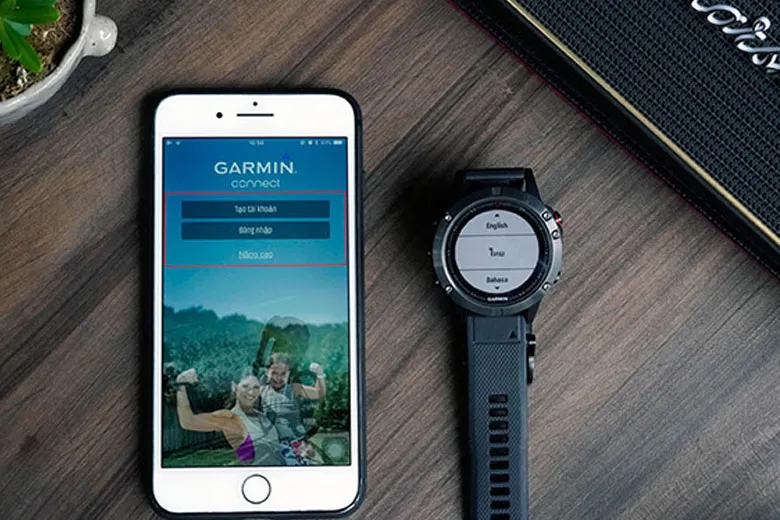
Tùy vào thiết bị bạn đang sử dụng là của nhà Apple hay các thiết bị Android mà bạn thao tác khác nhau:
Nếu bạn đang dùng điện thoại Android, hãy vào phần Cài đặt > Phone Permissions > Manage Permissions > Location > Precise Location. Bạn cần chắc chắn rằng quyền truy cập vào vị trí chính xác đã được cấp cho ứng dụng Garmin Connect.
Nếu bạn đang sử dụng điện thoại iPhone, hãy chọn Garmin Connect > More > Setting > Phone Permissions > Manage Permissions > Location > Precise Location để cấp quyền truy cập vào vị trí chính xác cho ứng dụng Garmin Connect.
2.7. Thay đổi cài đặt ghi dữ liệu
Đây là cách cuối cùng để khắc phục Garmin không bắt GPS được. Người dùng làm theo các bước dưới đây để thay đổi cài đặt ghi dữ liệu

Bước 1: Truy cập vào Menu hệ thống trên thiết bị Garmin.
Bước 2: Chọn mục Cài đặt hệ thống và tìm kiếm tùy chọn Ghi dữ liệu.
Bước 3: Bạn có thể chuyển đổi giữa hai chế độ: Ghi từng giây hoặc Ghi thông minh.
3. Mua đồng hồ Garmin chất lượng hơn cả chính hãng đến ngay Suachuadienthoai.edu.vn
Đồng hồ Garmin là người trợ thủ đắc lực cho bạn trong các buổi tập luyện hay những hành trình xê dịch. Nếu bạn muốn tậu cho mìn em đồng hồ này nhưng chưa biết mua ở đâu. Vậy thì bạn hãy đến Suachuadienthoai.edu.vn để được nhận những giá trị vượt trội khi mua hàng:

>>>>>Xem thêm: 5 mẹo khắc phục lỗi mất phím volume trên iPhone cực kỳ hữu ích
- Đảm bảo hàng chính hãng 100%.
- Chính sách bảo hành đúng thời hạn quy định.
- Trả góp với lãi suất 0% cùng thủ tục đơn giản, nhanh chóng.
- Giao hàng nhanh trong vòng 1 giờ (Tuỳ khu vực).
- Nhân viên chuyên nghiệp, tư vấn tận tâm.
4. Kết luận
Chúng ta đã tìm hiểu xong Garmin không bắt được GPS – Đây là lý do và cách khắc phục. Mong rằng bài viết tư vấn này đã giúp bạn có được những thông tin hữu ích và biết cách ứng dụng vào máy của mình.
Cảm ơn đã dành thời gian đọc bài viết của mình. Tiếp tục theo dõi Dchannel của Suachuadienthoai.edu.vn để được cập nhật liên tục những thông tin về công nghệ mới nhất. Suachuadienthoai.edu.vn hoạt động theo cam kết “CHUYỂN GIAO GIÁ TRỊ VƯỢT TRỘI” với sự tận tâm, trách nhiệm và chu đáo đến từng khách hàng. Với sự tỉ mỉ và tử tế, hệ thống cửa hàng đảm bảo mang đến trải nghiệm mua sắm tốt nhất cho mọi khách hàng.
